
สารบัญ:
- ผู้เขียน John Day [email protected].
- Public 2024-01-30 13:03.
- แก้ไขล่าสุด 2025-01-23 15:12.



การสื่อสารเป็นปัจจัยสำคัญในชีวิตประจำวันของเรา แต่ในช่วงล็อกดาวน์การสื่อสารกับครอบครัวของเราหรือการสื่อสารกับคนในบ้านในบางครั้งจำเป็นต้องมีโทรศัพท์มือถือ แต่การใช้โทรศัพท์มือถือเพื่อการสื่อสารในระยะสั้นๆ เป็นเพียงการเสียเงินเท่านั้น นี่คือโครงการ Arduino ของฉันเองที่ใช้โมดูล Bluetooth เพื่อสื่อสารจากโทรศัพท์ไปยัง Arduino จาก Arduino ไปยังโทรศัพท์ เช่น Bluetooth messenger เอาล่ะ:)
เสบียง
สิ่งที่จำเป็น:
- Arduino นาโน / UNO / MEGA
- โมดูลบลูทูธ hc - 05.
- อุปกรณ์แอนดรอยด์
- สายจัมเปอร์ เบอร์ 4 (ตัวเมียกับตัวเมีย)
- แอพ android (ลิงค์ที่ให้มา)
ขั้นตอนที่ 1: การอ้างอิงวิดีโอ


โปรดดูวิดีโอนี้สำหรับภาพที่ชัดเจนของโครงการของฉัน
กดไลค์แชร์และสมัครรับข้อมูลช่องของฉันสำหรับโครงการเพิ่มเติม
ขั้นตอนที่ 2: การเชื่อมต่อ

บลูทูธ >> Arduino
- vcc / 5v+ >> 5v
- gnd >> gnd
- RX >>D4
- TX>>D3
ขั้นตอนที่ 3: รหัส Arduino
การเข้ารหัสเป็นสิ่งที่สำคัญที่สุดใน Arduino
*รหัสห้ามดัดแปลงหรืออ้างสิทธิ์ รหัสเป็นของฉัน *
รหัสสามารถอัปโหลดใน Arduino IDE
สามารถดาวน์โหลดรหัสได้ที่นี่:
#include SoftwareSerial bt(3, 4); int LED =2; สตริง btdata; สตริงข้อมูลอนุกรม; การตั้งค่าเป็นโมฆะ () { Serial.begin (9600); bt.begin(9600); Serial.println("กำลังรอการเชื่อมต่อบลูทูธ.."); } วงเป็นโมฆะ () { if(bt.available() != 0){ btdata=bt.readString(); Serial.println (btdata); } if(Serial.available() != 0){ serialdata = Serial.readString(); bt.print (ข้อมูลอนุกรม); Serial.print(" "); Serial.print (ข้อมูลอนุกรม); } }
ขั้นตอนที่ 4: แอพ Bluetooth Android

แอพ android มีความสำคัญมากสำหรับการสื่อสารของ Arduino คุณสมบัติพิเศษได้รับการติดตั้งในแอพ android ฉันจะอธิบายด้านล่าง ฉันได้สร้างแอพ Android โดยใช้ตัวประดิษฐ์แอพ MIT (สร้างได้ง่าย) ฉันได้ให้ลิงค์ดาวน์โหลดด้านล่าง:
ขั้นตอนที่ 5: เชื่อมต่อ Android และ Arduino




- เชื่อมต่อ Arduino กับคอมพิวเตอร์และเปิดจอภาพแบบอนุกรม
- เปิดบลูทูธในอุปกรณ์ Android ของคุณ
- เปิดการตั้งค่าบลูทูธและจับคู่อุปกรณ์ที่เรียกว่า HC-05 รหัสผ่าน (1234 หรือ 0000)
- เปิดแอพแอนดรอยด์
- คลิกปุ่ม Bluetooth แล้วเลือก hc-05
- ตอนนี้ Android จับคู่กับโมดูล Bluetooth แล้ว
ขั้นตอนที่ 6: ลิงก์วิดีโอ
วิดีโอนี้แสดงภาพที่ชัดเจนของโครงการของฉัน โปรดดูhttps://www.youtube.com/embed/VcL8ADuc2yE ชมวิดีโอใน youtube
ขั้นตอนที่ 7: วิธีการสื่อสาร?



- หลังจากเชื่อมต่อกับ Bluetooth แล้ว ให้พิมพ์ข้อความของคุณในกล่องข้อความ
- เปิดจอภาพแบบอนุกรมในพีซี
- พิมพ์บางอย่างในกล่องข้อความและป้อน send คุณสามารถดูได้ว่าข้อความที่คุณป้อนจะปรากฏในจอภาพแบบอนุกรม
- พิมพ์บางอย่างบน Serial monitor แล้วกด Enter คุณสามารถดูข้อความในแอป Android
- คำสั่งเสียงของปุ่มถูกใช้โดย android คำพูดที่ให้ไว้ในนั้นจะถูกแปลงเป็นข้อความและส่งไปยังจอภาพแบบอนุกรม
- ปุ่มเสียงใช้สำหรับอ่านข้อความที่ส่งโดย Arduino ออกมาดัง ๆ (ข้อความใช้เวลาสองสามวินาที)
- หากจำเป็น คุณสามารถเปลี่ยนจอภาพแบบอนุกรมเป็นโมดูลจอแสดงผล LCD ได้
ขั้นตอนที่ 8: ขอบคุณ
แนะนำ:
การตั้งค่าลายเซ็นบนแอป Outlook บนมือถือ: 5 ขั้นตอน

การตั้งค่าลายเซ็นบนแอป Outlook บนมือถือ: หากคุณทำงานในโลกธุรกิจ คุณน่าจะคุ้นเคยกับ Microsoft Outlook เวอร์ชันเดสก์ท็อปมากกว่ามาก Outlook เป็นเครื่องมือที่ยอดเยี่ยมที่ช่วยให้คุณส่งอีเมล จัดเก็บไฟล์ จัดกำหนดการประชุม และปรับแต่งตามที่คุณต้องการ
วิธีเปลี่ยนการตั้งค่าความเป็นส่วนตัวของ Google บนมือถือ: 11 ขั้นตอน

วิธีเปลี่ยนการตั้งค่าความเป็นส่วนตัวของ Google บนมือถือ: Google ถูกใช้อย่างแพร่หลายทั่วโลก แต่บางคนไม่ทราบว่า Google มีคุณลักษณะมากมายที่สามารถเข้าถึงข้อมูลส่วนบุคคลหรือข้อมูลส่วนบุคคลของคุณได้ ในบทช่วยสอนนี้ คุณจะได้รับการสอนวิธีเปลี่ยนการตั้งค่าในบัญชีส่วนตัวของคุณเพื่อจำกัด a
ESP32 Bluetooth Tutorial - วิธีใช้ Bluetooth ในตัวของ ESP32: 5 ขั้นตอน

ESP32 Bluetooth Tutorial | วิธีใช้ Bluetooth ในตัวของ ESP32: สวัสดีทุกคน เนื่องจากบอร์ด ESP32 มาพร้อมกับ WiFi & บลูทูธทั้งคู่ แต่สำหรับโปรเจ็กต์ส่วนใหญ่ เรามักจะใช้แค่ Wifi เราไม่ได้ใช้บลูทูธ ดังนั้นในคำแนะนำนี้ ฉันจะแสดงให้เห็นว่าการใช้บลูทูธของ ESP32 & สำหรับโครงการพื้นฐานของคุณ
ลำโพง Bluetooth Barrel Bluetooth: 7 ขั้นตอน (พร้อมรูปภาพ)
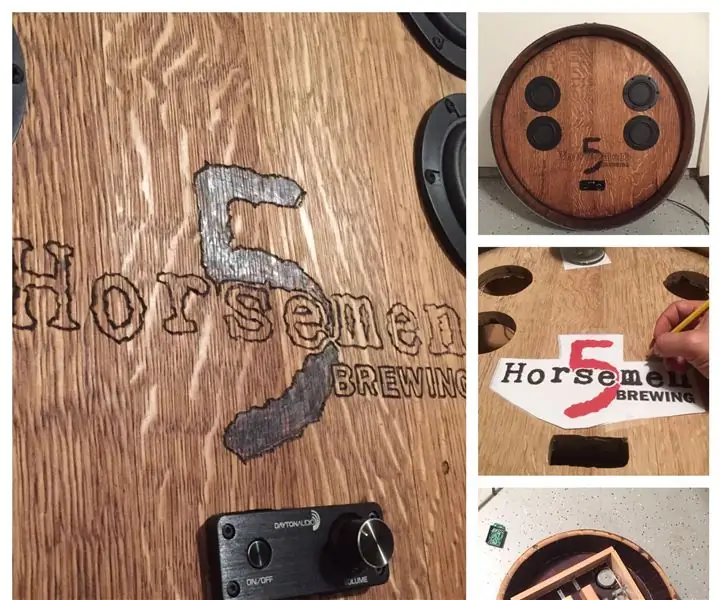
ลำโพง Bluetooth Barrel Bluetooth: หลังจากหยิบถังไวน์ขึ้นมาทำโต๊ะทางเข้า ฉันก็คิดโปรเจ็กต์สร้างนี้ขึ้นมา การสร้างลำโพงเป็นงานอดิเรกของฉันมาระยะหนึ่งแล้ว และฉันคิดว่านี่จะเป็นแอปพลิเคชันที่ยอดเยี่ยมสำหรับระบบลำโพงบลูทูธแบบพลักแอนด์เพลย์ บน
การแปลง Bluetooth Radio Bluetooth ที่ง่ายที่สุด: 5 ขั้นตอน (พร้อมรูปภาพ)

การแปลง Bluetooth Radio Bluetooth ที่ง่ายที่สุด: นี่คือวิทยุ Admiral โบราณปี 1951 ที่ฉันเคยจัดแสดงมาหลายปี ฉันทำความสะอาด ขัดเงา และแปลงเป็นลำโพงบลูทูธ ทั้งโครงการใช้เวลาประมาณ 3 ชั่วโมง
